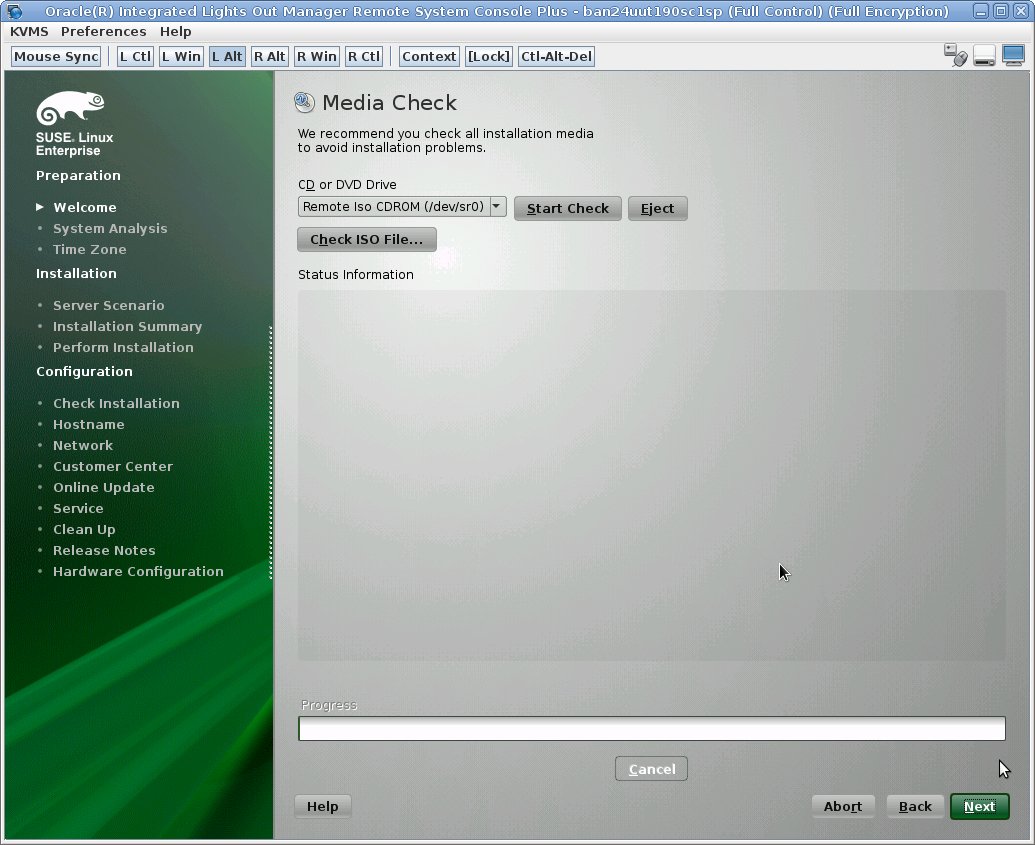Instalación manual de SLES 11 SP3 con un medio local o remoto
Este procedimiento describe cómo iniciar el sistema operativo SUSE Linux Enterprise Server (SLES) 11 SP3 desde medios locales o remotos. Se asume que está iniciando el medio de instalación de SLES 11 desde uno de los siguientes orígenes:
Kit de CD o DVD de SLES 11 SP3 (CD/DVD interno o externo)
Imagen ISO de DVD de SLES 11 SP3
Si está iniciando el medio de instalación desde un entorno PXE, consulte Instalación de SLES 11 SP3 con un inicio de red PXE para obtener instrucciones de inicio.
Para obtener más detalles sobre la instalación de SLES 11 SP3, consulte la recopilación de documentación de SUSE Linux Enterprise Server en:
https://www.suse.com/documentation/sles11/
- Asegúrese de que los medios de instalación estén disponibles para el inicio.
-
En el caso de un CD/DVD de distribución, inserte el disco de inicio de SLES 11 SP3 (CD n.º 1 o DVD) en la unidad de CD/DVD-ROM local o externa.
-
En caso de una imagen ISO, asegúrese de que la imagen ISO de SLES 11 SP3 esté disponible y de que la imagen ISO se haya montado en la aplicación Oracle ILOM Remote System Console Plus mediante el menú KVMS.
Para obtener información adicional sobre cómo configurar el medio de instalación, consulte Selección de la opción de medio de inicio.
-
- Reinicie o encienda el servidor.
Por ejemplo, realice una de las siguientes acciones:
-
En el servidor local, pulse el botón de encendido (durante aproximadamente 1 segundo) del panel frontal del servidor para apagar el servidor y, a continuación, vuelva a pulsarlo para encender el servidor.
-
En la interfaz web de Oracle ILOM, haga clic en Host Management (Gestión de hosts) > Power Control (Control de energía), seleccione Reset (Reiniciar) en el cuadro de lista Select Action (Seleccionar acción) y, luego, haga clic en Save (Guardar).
-
En la CLI de Oracle ILOM, escriba: reset /System.
El servidor comienza el proceso de inicio y aparece la pantalla del BIOS.
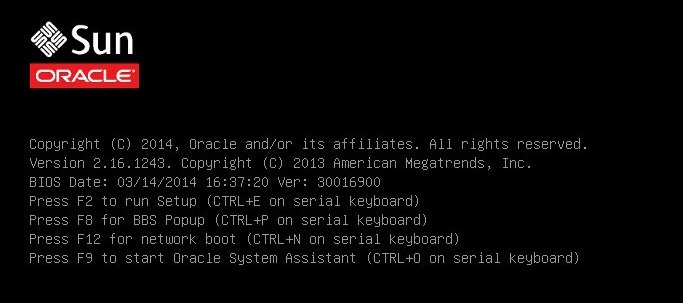
Note - Los próximos eventos ocurren rápidamente; por lo tanto, deberá estar muy atento en los siguientes pasos. Tenga muy en cuenta los mensajes que aparecerán en la pantalla durante un espacio breve de tiempo. Es posible que desee ampliar el tamaño de la pantalla para eliminar las barras de desplazamiento. -
- En la pantalla del BIOS, pulse la tecla F8 para especificar un dispositivo de inicio temporal para la instalación del sistema operativo SLES.
Aparece [Boot Pop Up Menu Selected] (Menú emergente de inicio seleccionado) en la parte inferior de la pantalla del BIOS y, luego, el menú Please Select Boot Device (Seleccione un dispositivo de inicio). La pantalla que aparece variará según si el modo de inicio UEFI/BIOS se ha configurado para Legacy BIOS o UEFI.
En el caso del modo de inicio Legacy BIOS, aparece una pantalla similar a la siguiente:
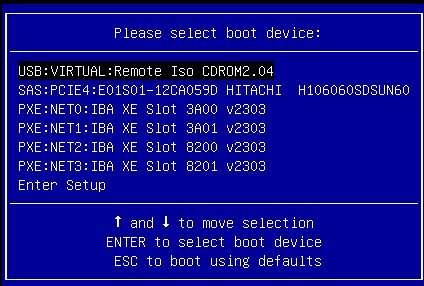
En el caso del modo de inicio UEFI, aparece una pantalla similar a la siguiente:

Note - El menú Please Select Boot Device (Seleccione un dispositivo de inicio) que aparece en su instalación puede variar según el tipo de controlador de disco u otro hardware, como las tarjetas de red PCIe, que se haya instalado en el servidor. - En el menú Please Select Boot Device (Seleccione un dispositivo de inicio), seleccione un elemento de menú según el método de instalación de medios del sistema operativo SLES y el modo del BIOS que haya elegido utilizar, y pulse Intro.
Por ejemplo, si eligió utilizar el método de entrega de la consola remota, seleccione USB:VIRTUAL:Remote Iso CDROM2.04 en la pantalla de Legacy BIOS o [UEFI]USB:VIRTUAL:Remote Iso CDROM.04 en la pantalla de modo de inicio UEFI.
Aparece la pantalla de inicio de SUSE Linux Enterprise Server.
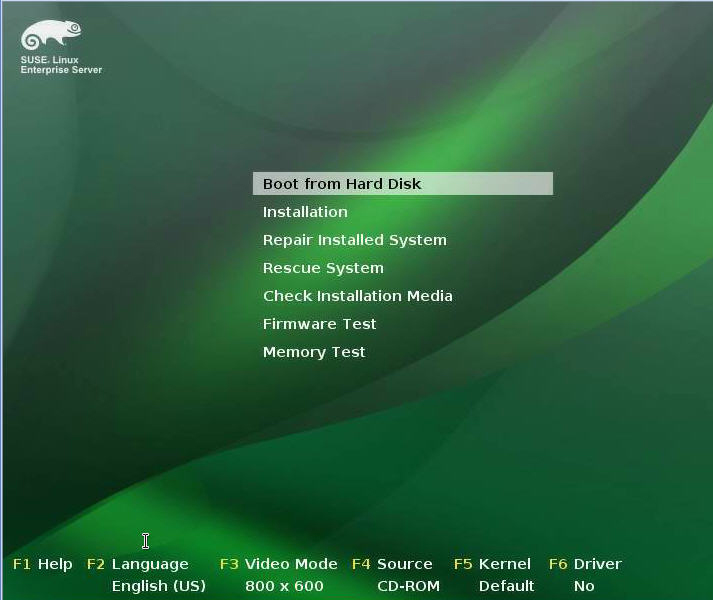
- En la pantalla de inicio, use la tecla de tabulación para seleccionar la segunda opción, Installation (Instalación), y pulse Intro.
Aparece la pantalla de bienvenida.
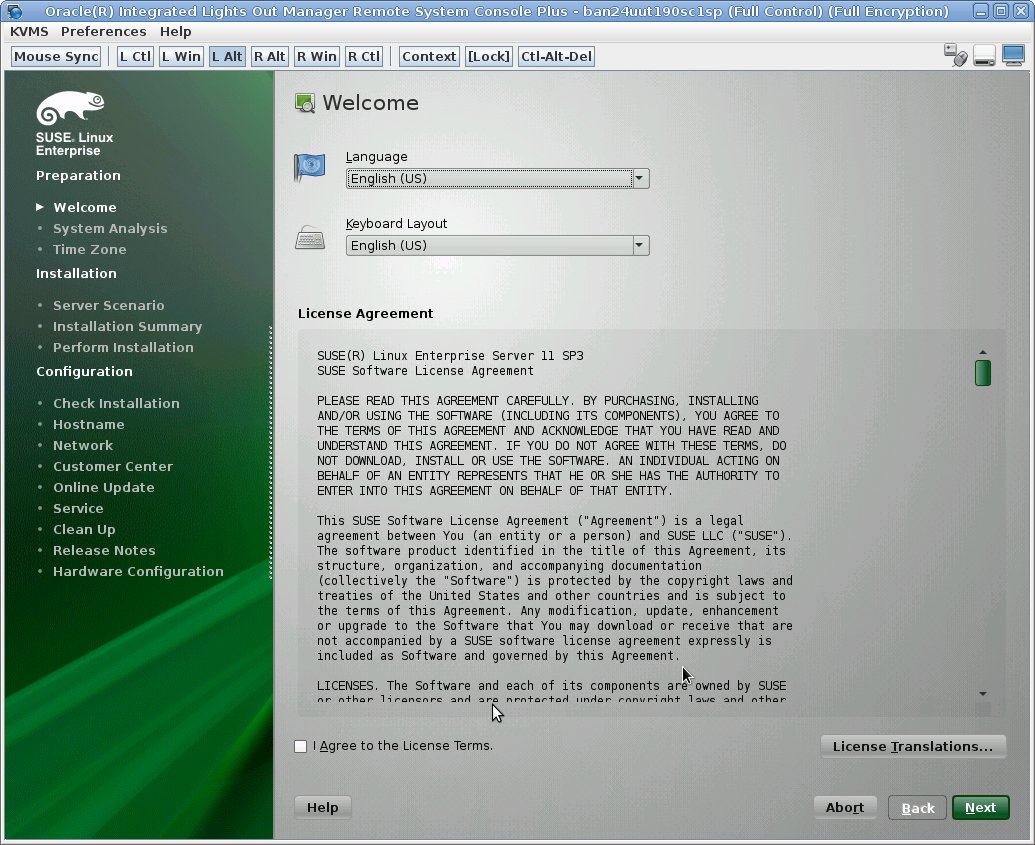
- En la pantalla de bienvenida, haga lo siguiente:
- Si es la primera vez que utiliza este medio para la instalación, debería considerar probar el medio. De lo contrario, haga clic en Next (Siguiente) y vaya al Step 9.
- Para comprobar el medio, haga lo siguiente:
- Seleccione el tipo de medio y haga clic en el botón Start Check (Iniciar comprobación).
- Una vez que finalice la comprobación del medio, haga clic en Next (Siguiente).
Aparece la pantalla System Probing (Sondeo del sistema).
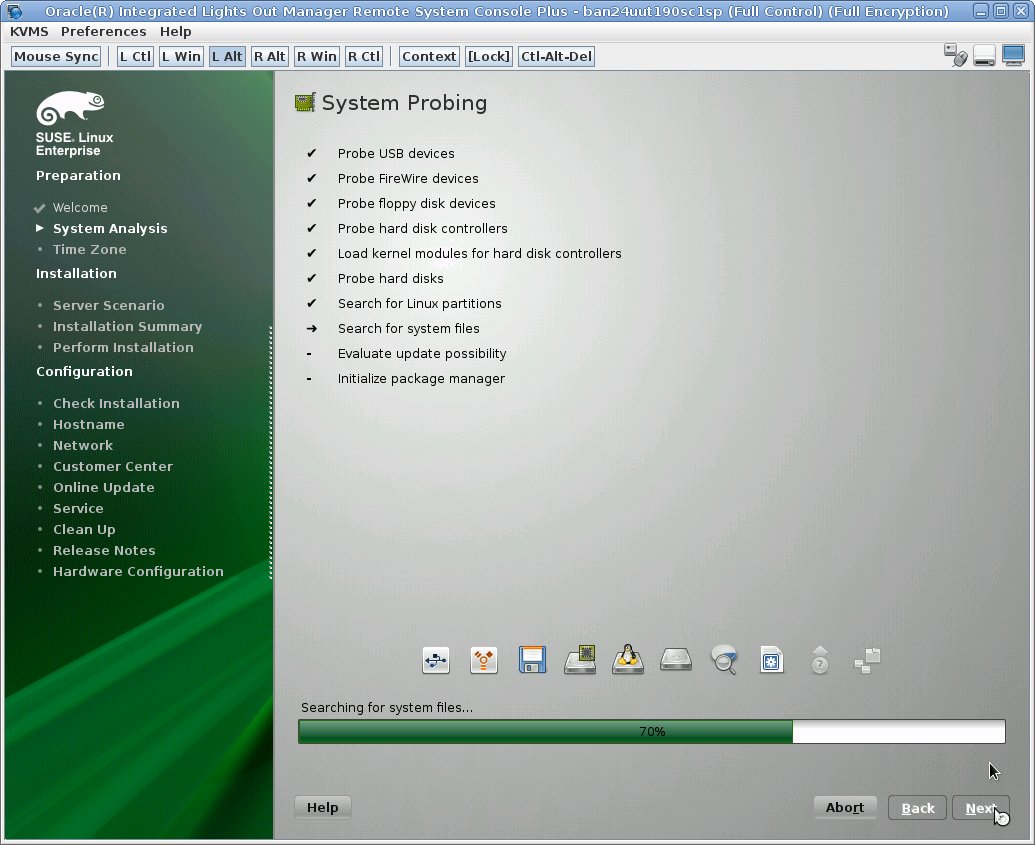
Al finalizar el análisis del sistema, aparece la pantalla Installation Mode (Modo de instalación).
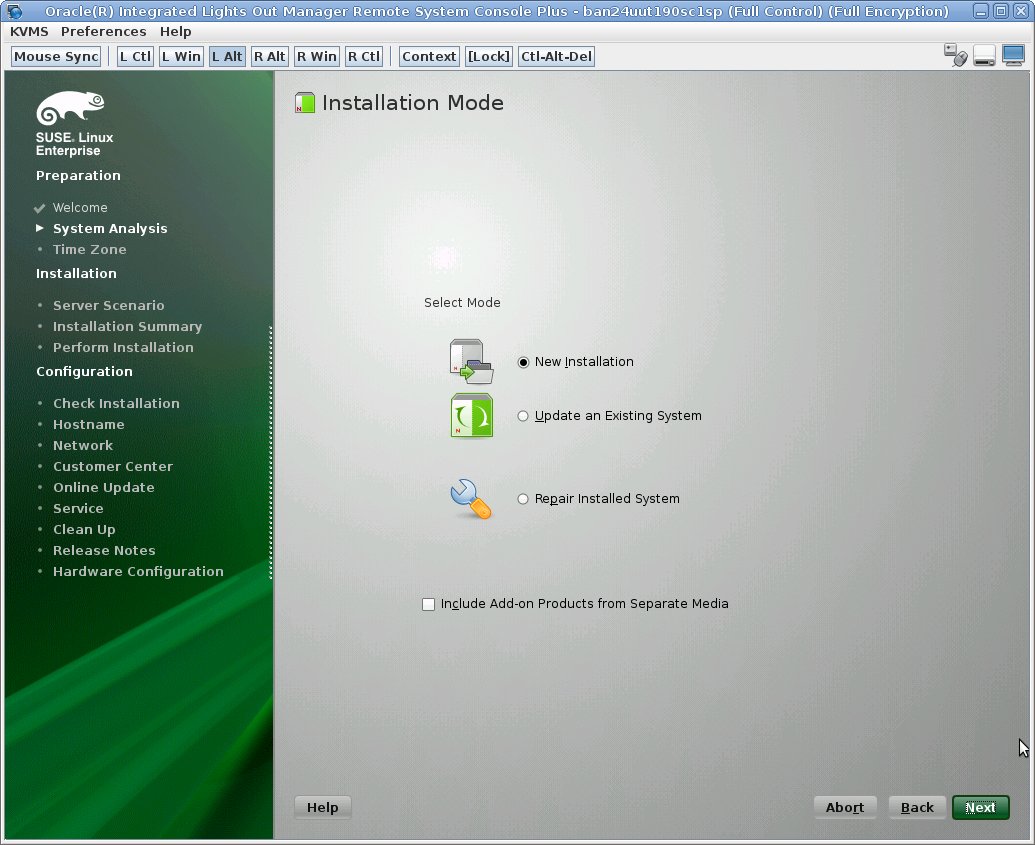
- En la pantalla Installation Mode (Modo de instalación), seleccione New Installation (Instalación nueva) y, a continuación, haga clic en Next (Siguiente).
Aparece la pantalla Clock and Time Zone (Reloj y zona horaria).
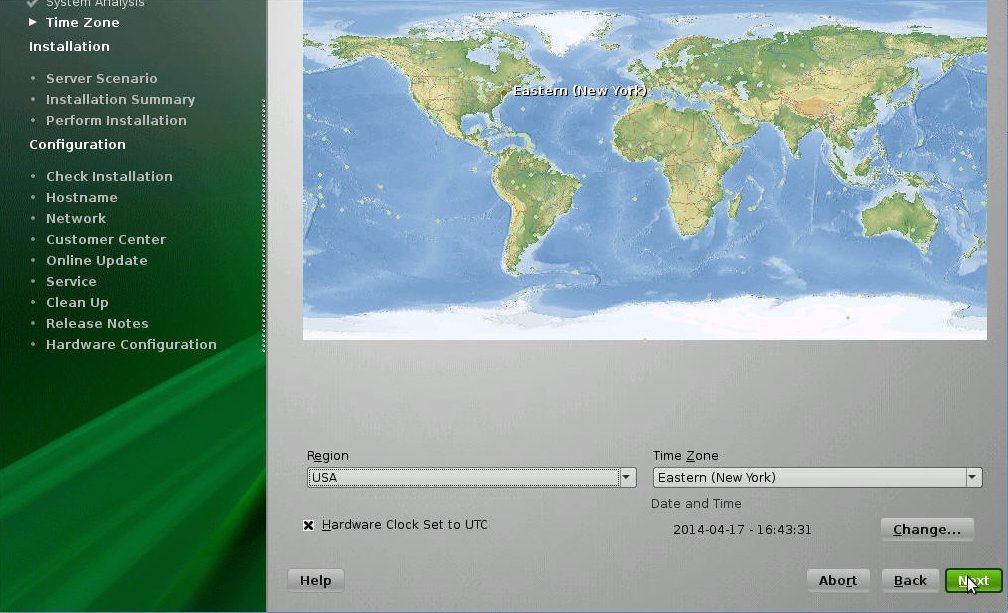
Note - Si desea servicio NTP, puede configurarlo después de que se haya instalado el sistema operativo. - En la pantalla Clock and Time Zone (Reloj y zona horaria), seleccione la región y la zona horaria adecuadas y, a continuación, haga clic en Next (Siguiente).
Aparece la pantalla Server Base Scenario (Escenario base de servidor).
- En la pantalla Server Base Scenario (Escenario base de servidor), seleccione Physical Machine (Equipo físico) y, a continuación, haga clic en Next (Siguiente).
Aparece la pantalla Installation Settings (Configuración de la instalación).
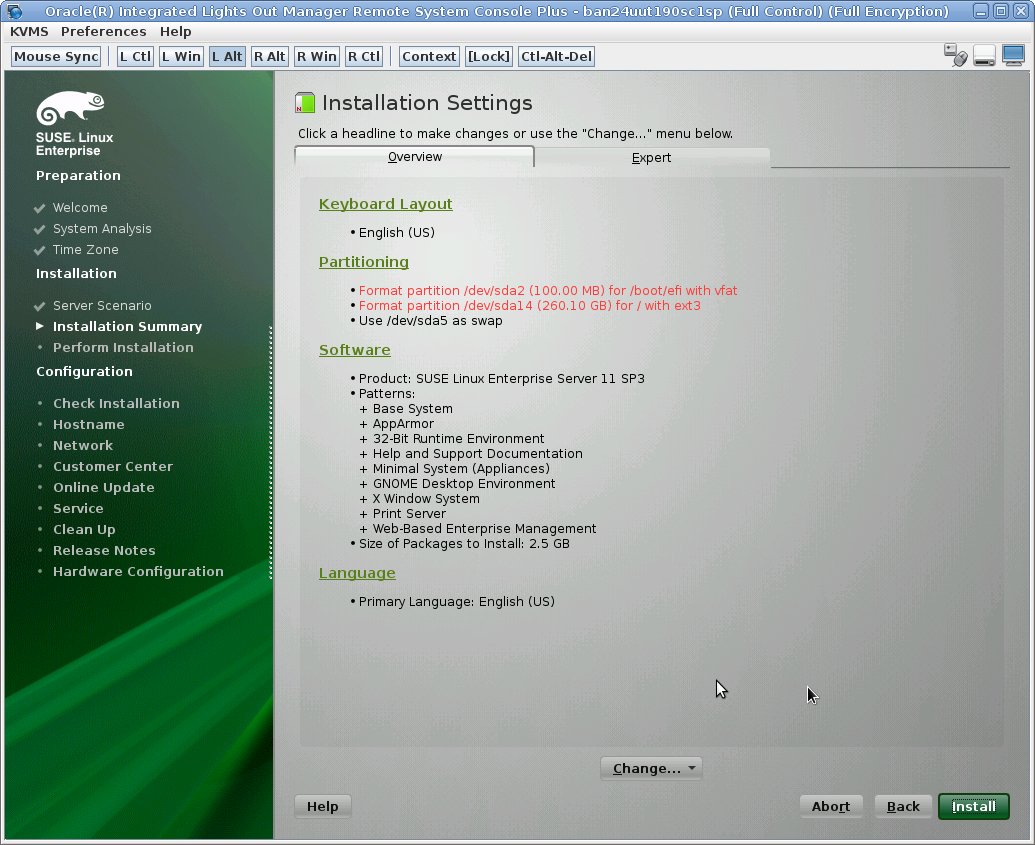
- En la pantalla Installation Settings (Configuración de la instalación), realice una de las siguientes acciones:
- Haga clic en Install (Instalar) para aceptar la configuración de la instalación mostrada.
o
- Haga clic en Change (Cambiar), edite la configuración y, a continuación, haga clic en Install (Instalar) para aplicar los cambios y continuar con la instalación.
Note - Para obtener más información sobre cómo crear particiones personalizadas o editar otros parámetros de configuración de la instalación, consulte la documentación de SLES 11.
Aparece la pantalla de confirmación de la licencia del paquete.
- Haga clic en Install (Instalar) para aceptar la configuración de la instalación mostrada.
- En la pantalla Confirm Package License (Confirmar licencia del paquete), realice lo siguiente:
Aparece un cuadro de diálogo de confirmación de la instalación.
- En el cuadro de diálogo de confirmación de la instalación, lea el mensaje y haga clic en Install (Instalar) para iniciar la instalación.
Aparece el cuadro de diálogo Perform Instalation (Realizar la instalación).
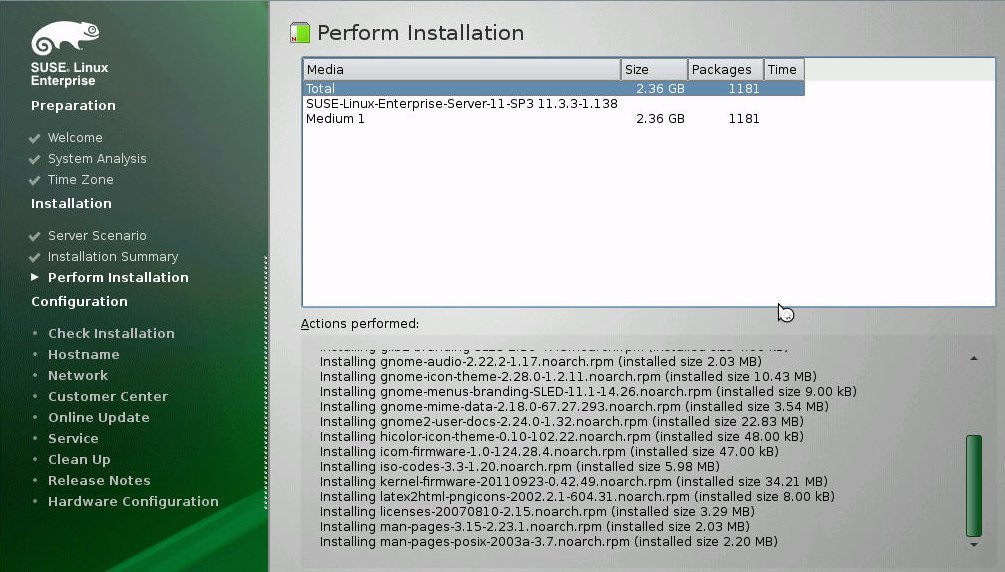
- Continúe con la instalación básica hasta que se instalen los archivos del sistema operativo SLES 11 y se reinicie el sistema.
- Después de completar la configuración de la instalación básica y de que se reinicie el sistema, consulte la documentación de SLES 11 para realizar las siguientes tareas:
- Revise y realice las tareas posteriores a la instalación necesarias.
Consulte Tareas posteriores a la instalación de SLES 11 SP3.